GIMPで創作した 素材の作り方4
 View数1,598
View数1,598 コメント数0
コメント数0
手順・使い方の説明文
ありがとうごぜぇます(*´ω`*)
クリエイター登録させていただいてる
ゆめのもりと申します。
絵心もなく
パソコン苦手ではありますが
どーにか こーにか作ったものを
素材ラボさんにて
アップさせていただいております。
感謝(o・人・o)にございます。
無料でダウンロードできる編集ソフト
わたしはGIMPで創作してるので
それを使って 進めたいと思います♪
・まずは GIMPをインストール!
こちらから(^^)
https://www.gimp.org/
うまく日本語表示されない場合
Deepleって翻訳サイトが
正確に訳してくれるようです。
この時点で
いくつかバージョン?があり
わたしは
テキトーにインストールしました(笑)
使えてるので まぁあれか。
それでは お茶でもご用意して
のんびり
ご覧いただけたらと思います。
お付き合い よろしくお願いします(^▽^)
 GIMPで創作した 素材の作り方4の手順・使い方
GIMPで創作した 素材の作り方4の手順・使い方
手順1
雰囲気だけ味わってください(*´ω`*)
透過(他のイラストや写真に合わせることができる)処理した画面に
吹き出し素材を作っていきます。
・左側の枠の左上にマウスを置いて 左クリック。
手順2
(後で やり直せるのでテキトーで大丈夫♪)
このチェック画面が
透明な部分で見にくいのですが
左上から左クリックしたまま
右に移動し(クリックしたまま)さらに下に移動します。
この時点で クリックは外しても大丈夫です。
手順3
この四角で囲った中にカーソルをもってきて
右クリック。
この手順で
背景色(この場合は白色)で塗ります。
背景色や描画色は
どこから確認?
(´・ω・`)
するかというと
左側の枠
1番下にある黒と白の表示から見ます。
今回は
白色の吹き出しを作る設定なので
こちらをセレクト!
 GIMPで創作した 素材の作り方4へのコメント投稿
GIMPで創作した 素材の作り方4へのコメント投稿
 携帯・スマホで見る
携帯・スマホで見る
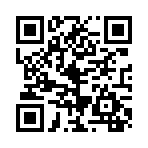
読み取り回数:0回
この手順・使い方の投稿者:ゆめのもり
ありがとうございます♪
以前、お世話になっておりましたが、
再登録してスタートさせていただきます(*^-^*)
素人のお絵描きですが、お気に召せば幸いです。
フレーム枠をメインに、
アップしたいとは思いますので
お時間合いましたら、ご覧くださいませ。
DLいただいた方、素材ラボさん
他クリエイターさんなど
ありがとうごぜぇます。
それでは、素敵な1日をお過ごしください♪
 この投稿者の他の手順・使い方
この投稿者の他の手順・使い方
-
GIMPで線を引く方…
ありがとうごぜぇます(*´ω`*)クリエ…
2,699
0
-
GIMPでグラデーシ…
ありがとうごぜぇます(*´ω`*)クリエ…
3,691
0
-
GIMPで線を引く方…
ありがとうごぜぇます(*´ω`*)クリエ…
2,729
0
-
GIMPで創作した …
ありがとうごぜぇます(*´ω`*)クリエ…
2,963
0
-
GIMPで創作した …
ありがとうごぜぇます(*´ω`*)クリエ…
2,282
0
-
GIMPで画像の位置…
ありがとうごぜぇます(*´ω`*)クリエ…
3,586
0
-
GIMPで創作した …
ありがとうごぜぇます(*´ω`*)クリエ…
3,282
0
-
GIMPで創作した …
ありがとうごぜぇます(*´ω`*)クリエ…
2,245
0



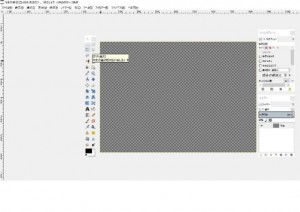

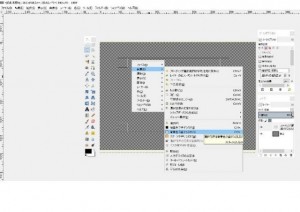
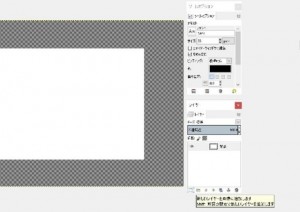







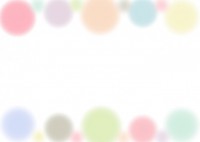


コメント投稿